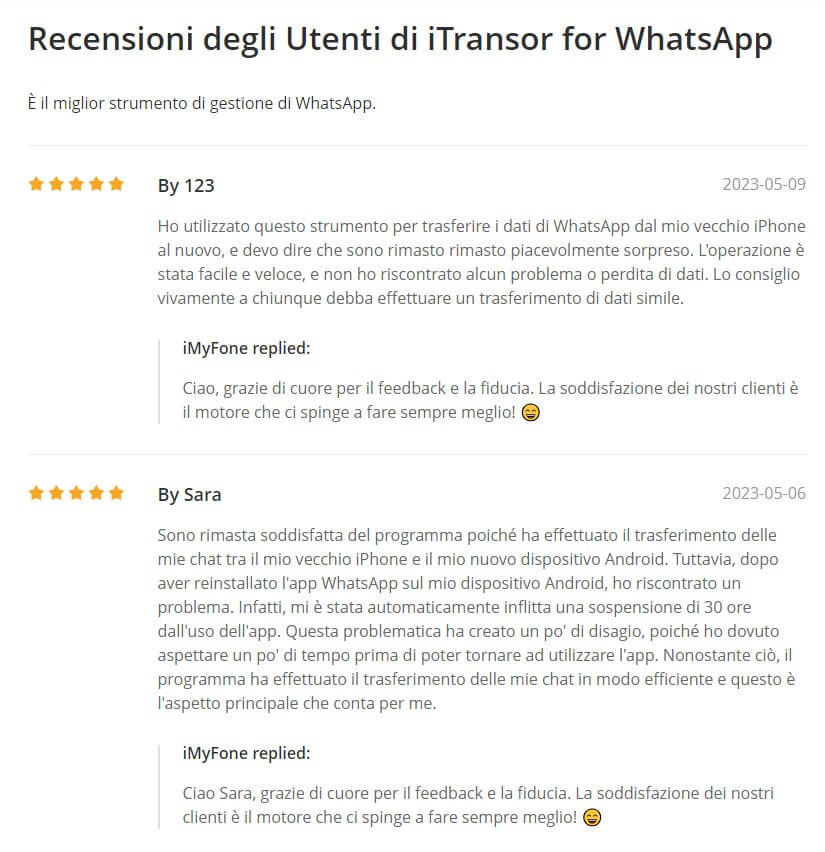Fondamentalmente, svuotare una chat di WhatsApp significa eliminare tutti i messaggi all'interno della conversazione. Eliminare chat di WhatsApp è un passo permanente che rimuove l'intera chat dalla tua casella di posta.
In questo post, esamineremo la differenza tra svuotare una chat di WhatsApp e eliminarla e ti presenteremo una guida semplice su come fare le operazioni. Inoltre, se sei preoccupato di aver eliminato accidentalmente messaggi importanti di WhatsApp senza backup, potrai scoprire come recuperare WhatsApp senza backup e visualizzare i messaggi eliminati di WhatsApp.
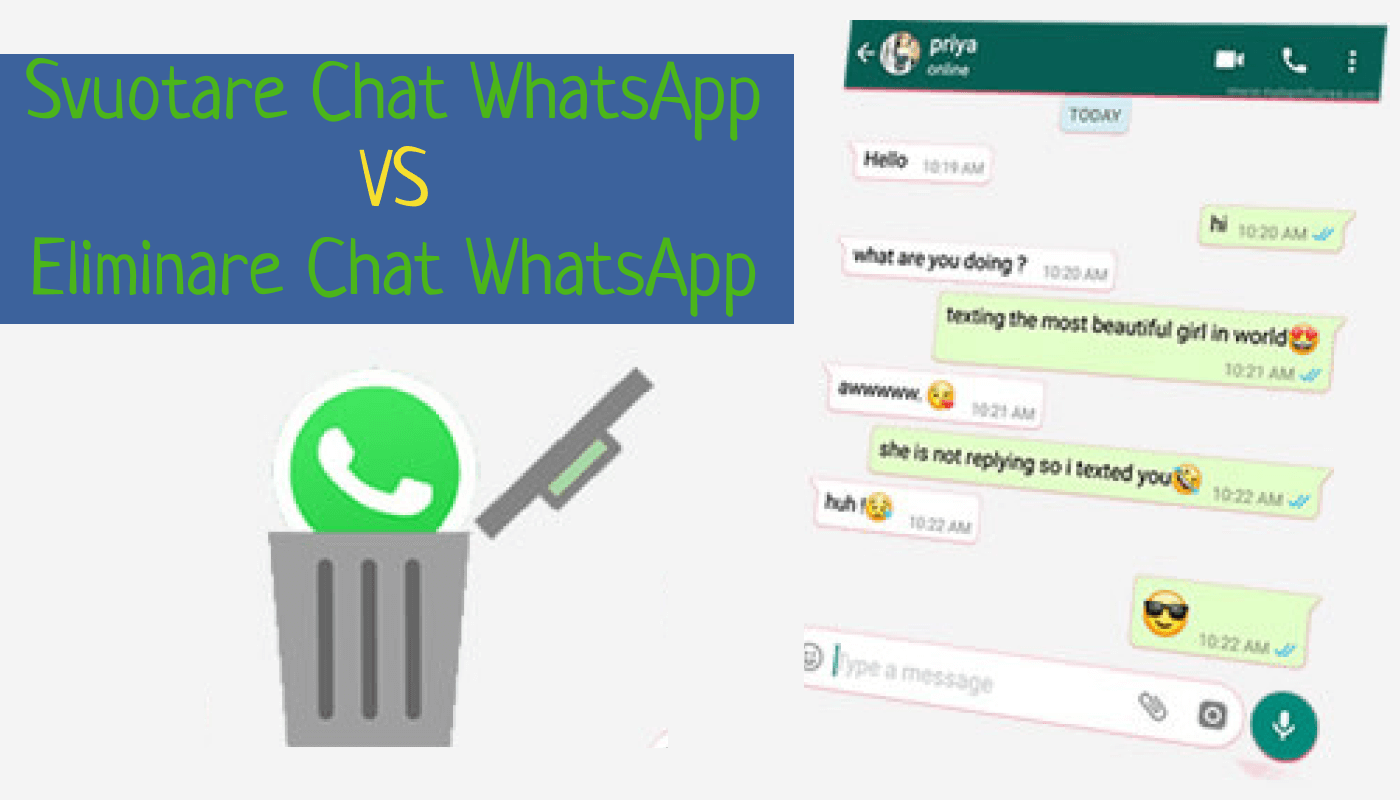
- Parte 1. Come Svuotare le Chat di WhatsApp
- Parte 2. Come Eliminare le Chat di WhatsApp
- Parte 3. Differenza tra Eliminare e Svuotare le Chat su WhatsApp
- Parte 4. Effettuare il Backup Prima di Svuotare/Eliminare Chat di WhatsApp

- Parte 5. Domande Frequenti: Consigli che Potresti Voler Sapere su Eliminare Chat WhatsApp
Parte 1. Come Svuotare le Chat di WhatsApp
Svuotare una chat su WhatsApp significa eliminare una conversazione con qualcuno, ma mantenendo comunque la casella di chat del contatto. Puoi svuotare le chat su WhatsApp in uno dei due modi, a seconda del tuo obiettivo. Puoi svuotare una chat individuale o di gruppo in modo preciso o svuotare tutte le chat di WhatsApp in una sola volta. Ecco i passaggi necessari per svuotare le tue chat di WhatsApp in entrambi i modi.
1 Svuotare una chat individuale o di gruppo precisa su WhatsApp
Passo 1. Apri WhatsApp e tocca l'immagine del profilo del contatto nella parte superiore della chat.
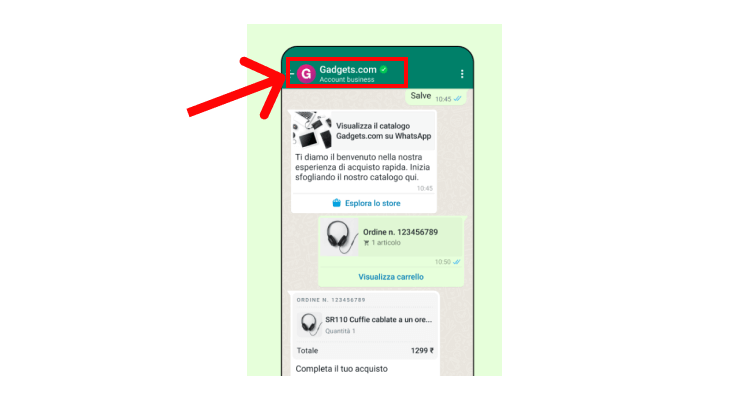
Passo 2. Scorri verso il basso fino in fondo per selezionare Svuota chat e Elimina tutti i messaggi.
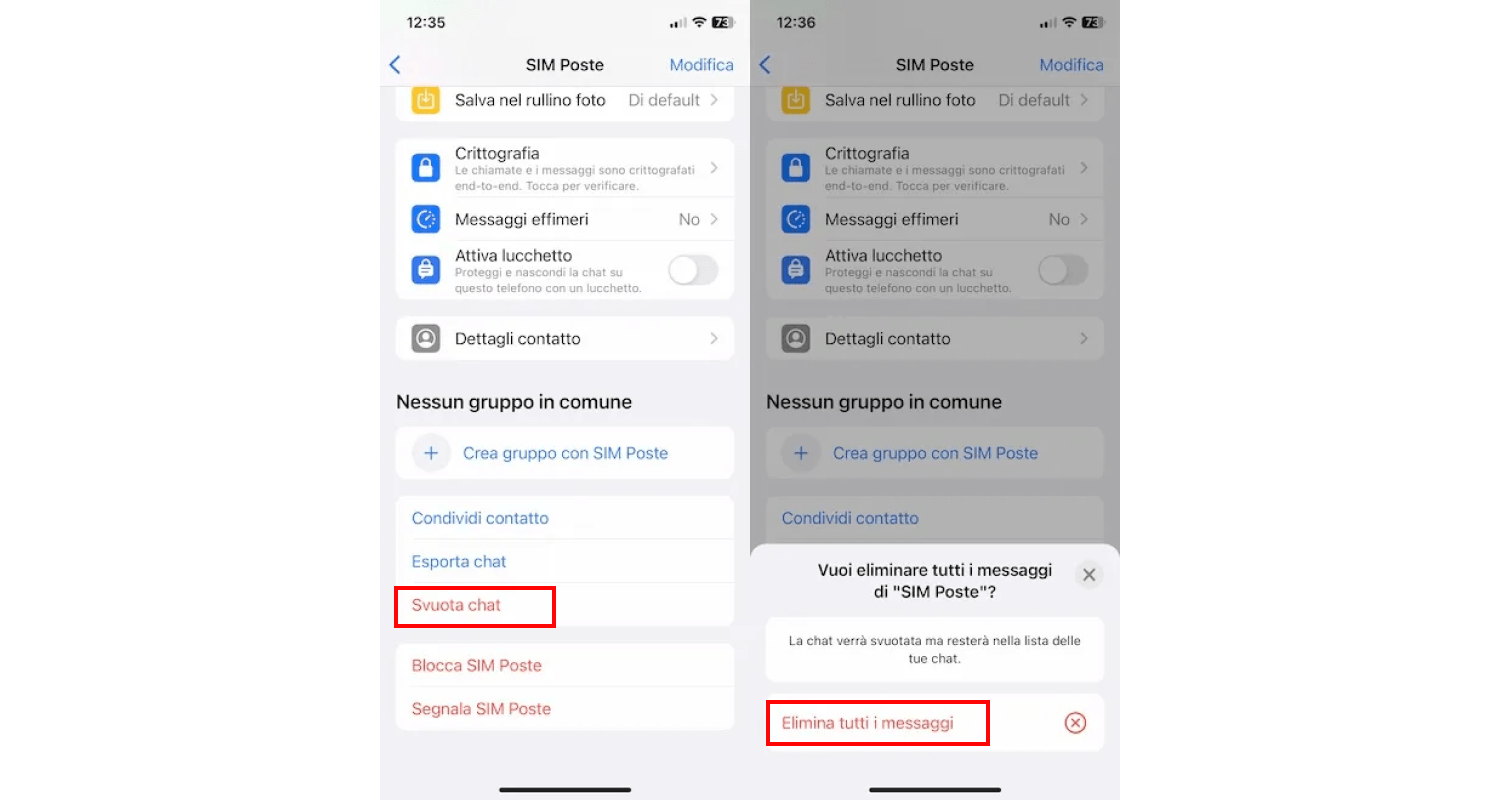
2 Svuotare tutte le chat su WhatsApp
Passo 1. Apri WhatsApp e clicca su Impostazioni.
Passo 2. Accedi alle Impostazioni e seleziona Chat dal menu a discesa.
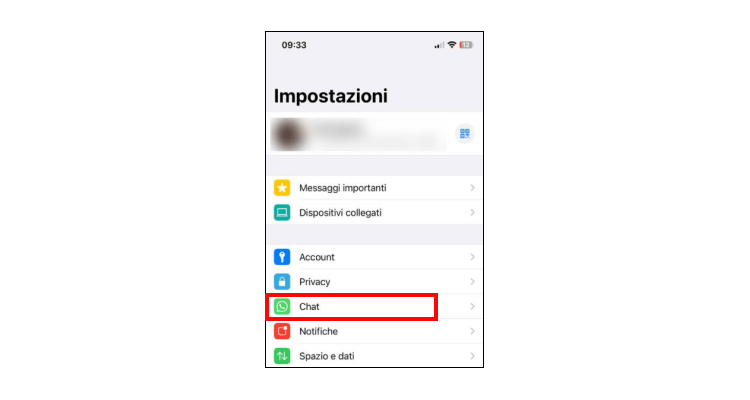
Passo 3. Scorri verso il basso dello schermo fino in fondo e tocca Svuota tutte le chat.
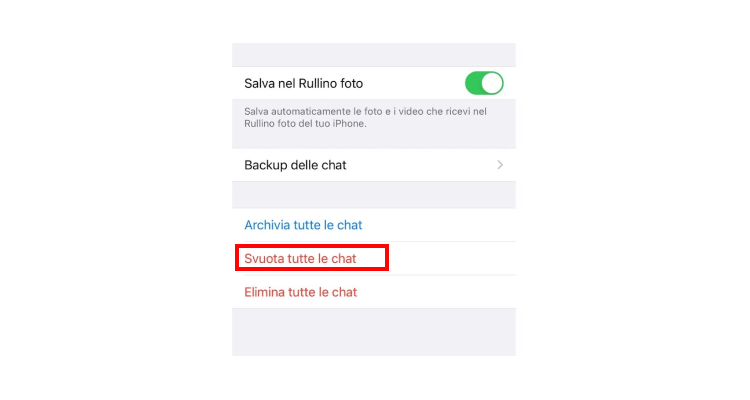
Passo 4. Rispondi al messaggio che chiede: Sei sicuro di voler cancellare i messaggi in tutte le chat? toccando Svuota tutti i messaggi.
Parte 2. Come Eliminare le Chat di WhatsApp
Se preferisci rimuovere permanentemente una chat di WhatsApp dalla tua casella di posta, puoi optare per eliminarla anziché svuotarla. Tuttavia, puoi eliminare singole chat o tutte contemporaneamente. Di seguito sono riportati i passaggi da seguire per eliminare una chat su WhatsApp.
1.Eliminare una chat individuale su WhatsApp
- Apri la chat, seleziona il messaggio e tocca Elimina.
- Comparirà l'icona del Cestino, che dovrai selezionare.
- Tocca Elimina per me o Elimina per tutti.
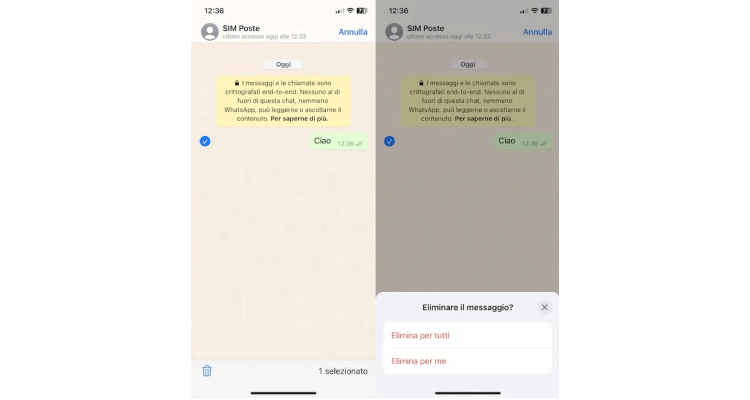
2.Svuotare tutte le chat su WhatsApp
- Accedi a Impostazioni e tocca Chat.
- Successivamente, scorri fino in fondo, dove hai l'opzione Elimina tutte le chat.
- Tocca Elimina tutte le chat di nuovo per completare il processo.
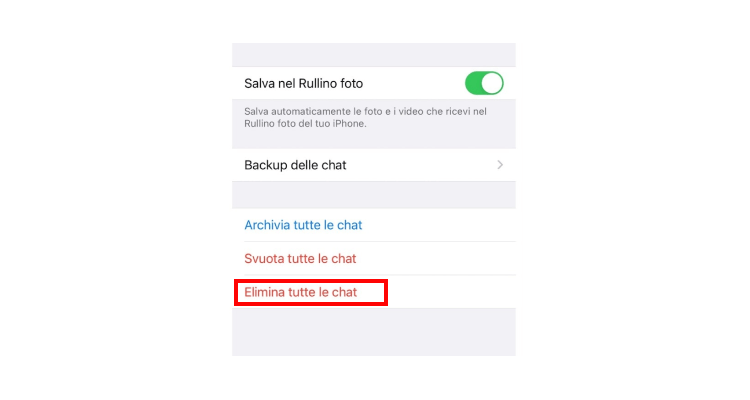
1. Miglior app per recuperare messaggi cancellati WhatsApp su iOS & Android
2. Come Trasferire WhatsApp da Android a iPhone
Parte 3. Differenza tra Eliminare e Svuotare le Chat su WhatsApp
Ora che abbiamo presentato i vari modi per svuotare ed eliminare le chat su WhatsApp, è importante capire la differenza tra "Svuota chat" e "Elimina chat" su WhatsApp.
- Svuotare le chat di WhatsApp significa eliminare solo dalla tua interfaccia di chat di WhatsApp. Puoi recuperare questi messaggi svuotati quando accedi da un nuovo dispositivo, a condizione che tu li abbia solo svuotati e non eliminati.
- Eliminare i messaggi di WhatsApp significa eliminarli completamente dai dati di WhatsApp, il che rende difficile recuperarli.
| Funzione | Svuota chat WhatsApp
|
Elimina chat WhatsApp
|
|---|---|---|
Descrizione |
La chat rimane nella lista, ma viene visualizzata vuota. Tornerà attiva quando qualcuno ti invia un messaggio. |
L'intera chat e tutti i messaggi vengono rimossi permanentemente. |
Impatti |
Con "Svuota chat", la chat rimane nella lista, ma senza messaggi. |
Con "Elimina chat", l'intera chat viene rimossa. |
Selezione contenuti multimediali |
Possibilità di escludere i contenuti multimediali |
I contenuti multimediali non possono essere esclusi |
Parte 4. Effettuare il Backup Prima di Svuotare/Eliminare Chat di WhatsApp
Svuotare ed eliminare le chat di WhatsApp può richiedere tempo e può causare la perdita di file e dati importanti. Per aiutarti, iMyFone ha creato l'app iTransor for WhatsApp, che è lo strumento perfetto per la gestione di WhatsApp e consente un trasferimento senza soluzione di continuità tra WhatsApp su Android e iPhone, oltre a fornire un backup completo per WhatsApp sul tuo computer. L'app è la soluzione perfetta per chiunque desideri eseguire il backup dei propri file di WhatsApp senza sforzo.
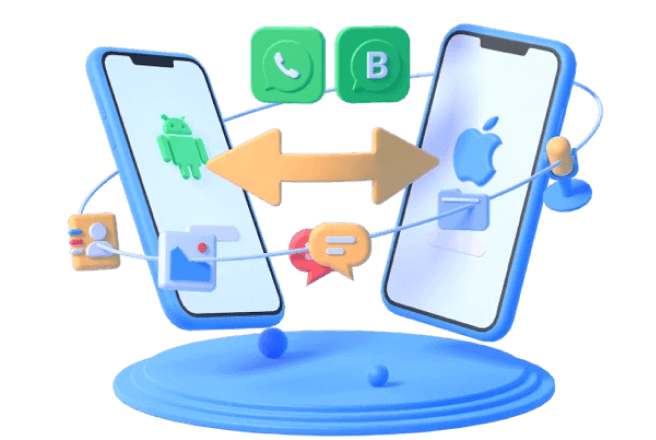
Caratteristiche principali di iMyFone iTransor for WhatsApp:
- Esegui backup periodici di WhatsApp sul PC senza sovrascrivere i backup precedenti.
- Puoi trasferire facilmente i dati di WhatsApp da Android a iOS o da iOS ad Android.
- Puoi esportare i backup di diversi periodi in formato HTML, PDF e altri formati, e persino esportare i backup WhatsApp da Google Drive per visualizzarli sul computer quando vuoi.
- I backup vengono salvati con la data di creazione e possono essere ripristinati sul dispositivo in qualsiasi momento.
Puoi guardare il seguente video per imparare come fare il backup di WhatsApp.
Clicca qui per ottenere ulteriori opinioni degli utenti su iTransor for WhatsApp.
- Passo 1. Scarica iMyFone iTransor for WhatsApp dal pulsante sopra. Avvialo e scegli il modulo 'Backup'. Collega il tuo dispositivo Android o iOS al computer tramite cavo USB, quindi premi 'Seguire il backup ora' quando iTransor for WhatsApp finisce di analizzare il tuo dispositivo.
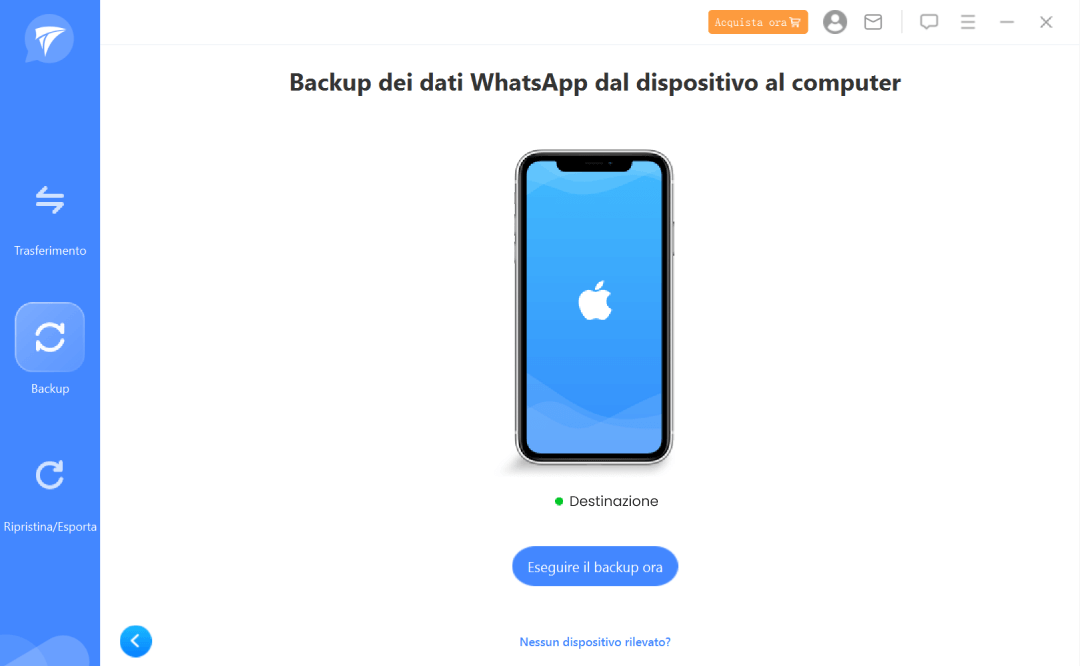
- Passo 2. iTransor for WhatsApp creerà un backup completo di WhatsApp del tuo dispositivo, che includerà il salvataggio di tutte le conversazioni, adesivi, foto, video e allegati. Per gli utenti Android, è necessario seguire le istruzioni che appaiono sullo schermo per installare WhatsApp personalizzato per accedere ai dati di WhatsApp.
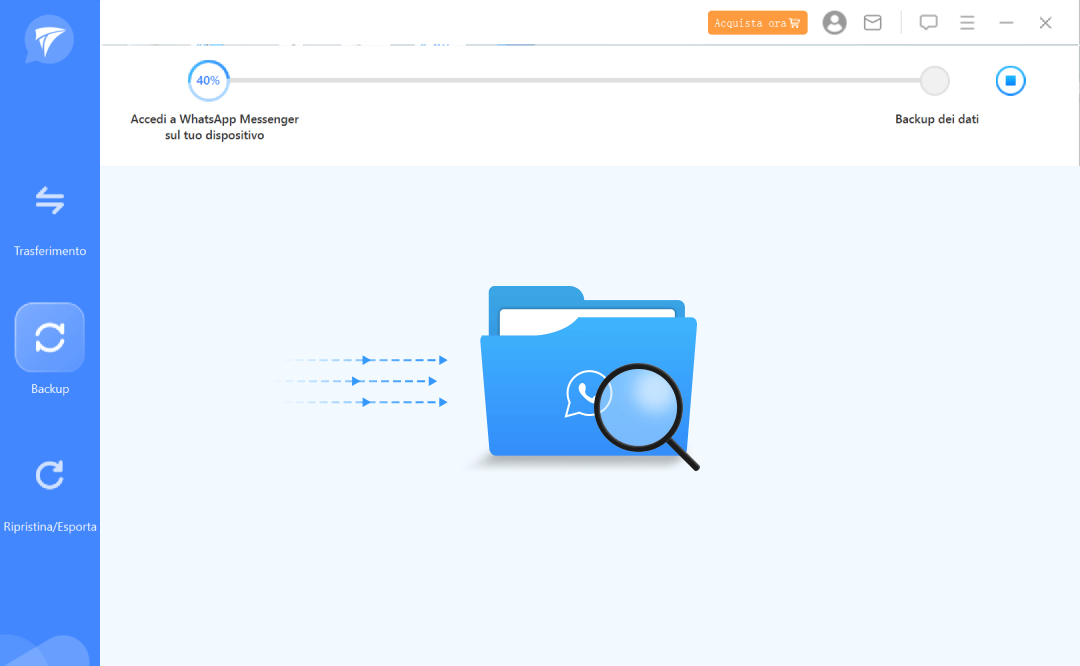
- Passo 3. Il processo è completo quando compare il messaggio 'Backup di WhatsApp Messenger riuscito'.
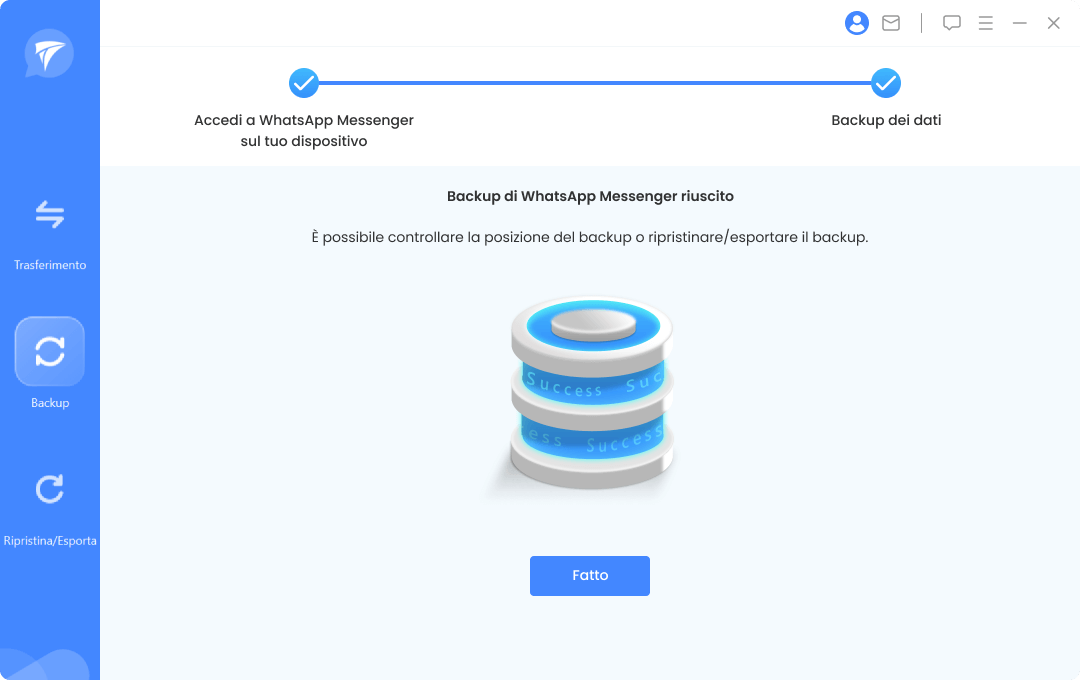
Parte 5. Domande Frequenti: Consigli che Potresti Voler Sapere su Eliminare Chat WhatsApp
1 Se elimino una chat su WhatsApp l'altro lo vede?
Se elimini una chat, l'altra persona non lo saprà e solo tu saprai di aver rimosso i messaggi dal tuo dispositivo. Se svuoti la chat su WhatsApp, rimuoverà solo i messaggi per te, e i tuoi messaggi saranno comunque visibili sul telefono dell'altra persona.
2 Come sai se qualcuno ha eliminato la tua chat su WhatsApp?
Non c'è modo di sapere se qualcuno ha eliminato la tua chat su WhatsApp a meno che non lo chiedi direttamente! Forse il motivo di ciò è proteggere gli utenti e mantenere anonimi i motivi per cui vengono eliminate le chat. Sebbene questo possa essere frustrante, funziona in entrambi i sensi. Se desideri eliminare i messaggi di qualcuno ma non vuoi che lo sappiano, ti offre lo stesso livello di anonimato.
3 È possibile rintracciare i messaggi WhatsApp dopo che sono stati eliminati?
È possibile che tracce delle tue chat siano ancora presenti sul tuo telefono anche dopo aver eliminato chat. E sebbene WhatsApp disponga di una crittografia end-to-end, sembra che l'unico modo per eliminare definitivamente un messaggio di WhatsApp sia rimuovere completamente l'app dal tuo dispositivo.
4 È possibile recuperare i messaggi WhatsApp cancellati? Come?
Se non disponi di un backup recente di WhatsApp e desideri recuperare tutte le chat, puoi utilizzare iMyFone ChatsBack.
Puoi guardare il video tutorial qui sotto per imparare come recuperare i dati WhatsApp cancellati.
I passaggi da seguire sono i seguenti:
- Scarica e installa iMyFone ChatsBack.
- Seleziona il pulsante "Recupero dati WhatsApp". Quindi, collega il tuo telefono al computer.
- Fai clic sul pulsante "Inizia" per scansionare il tuo WhatsApp. Dopo una scansione riuscita, puoi visualizzare in anteprima i messaggi eliminati prima di recuperarli.
- Fai clic sul pulsante "Recupera" per ripristinare la tua cronologia chat dal backup.
Conclusione
Svuotare ed eliminare le chat su WhatsApp non sono la stessa cosa. Qualunque sia la tua motivazione per eliminare le chat di WhatsApp dal tuo telefono, ci sono diversi modi per farlo. È una buona idea assicurarsi che le chat di WhatsApp siano state salvate prima di eliminarle, tuttavia, e iMyFone iTransor for WhatsApp è il modo perfetto per fare il backup di WhatsApp su un computer.